

今回はWOWOWの加入方法をわかりやすく画像付きで解説していくのと、放送経由と配信経由の二つの契約方法についても紹介。どちらから契約したらよいかもお話したいと思います。
・WOWOWに加入する方法
・放送経由と配信経由の違い
放送経由と配信経由の違いは?
まず初めに二つの契約方法について解説。そんなのは良いからすぐに契約したい方は、契約方法の項目に飛んでください。
WOWOWには放送経由と配信経由の二つの契約方法があり、どちらから加入するかによって少し違った使い方になります。最終的にどちらから加入しても、手続きさえすれば使える機能は同じ。
それぞれのメリット・デメリットを簡単にまとめました。
現在WOWOWではこの二つの加入方法があり、それぞれに違いがあります。放送経由での加入はやはり「テレビのような大画面で観たい人」「テレビが好きで良く観る」人におすすめ。
配信経由では「とりあえずWOWOWってどんなものだろう?」と思っている人や「BSアンテナが無い人」などにおすすめ。配信経由でもテレビで視聴する事ができるので(制限アリ)
そして配信経由最大のメリットは「初月無料」という点。
つまり初月で解約すれば一切お金がかからずにコンテンツを視聴する事ができます。
しかし「放送経由も初月無料でしょ?」疑問に思われた方もいると思います。確かに放送経由では初月は無料。しかし初月に解約ができません。
じゃあ配信経由でいいじゃんと考えがちですが、個人的には放送経由での加入をおすすめします。むしろこれからも継続的に使っていきたい方は、放送経由からの方が手間がかからないので便利。
それらの理由については別に記事で書いているので、参考にしてみて下さい。


契約方法
ここからは契約方法を紹介。放送経由と配信経由の二つを丁寧に解説します。登録自体は15分程度で終わりますよ。
放送経由
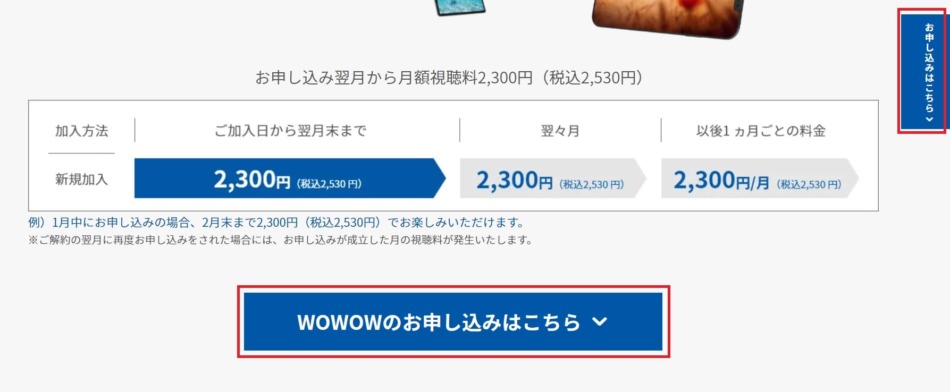
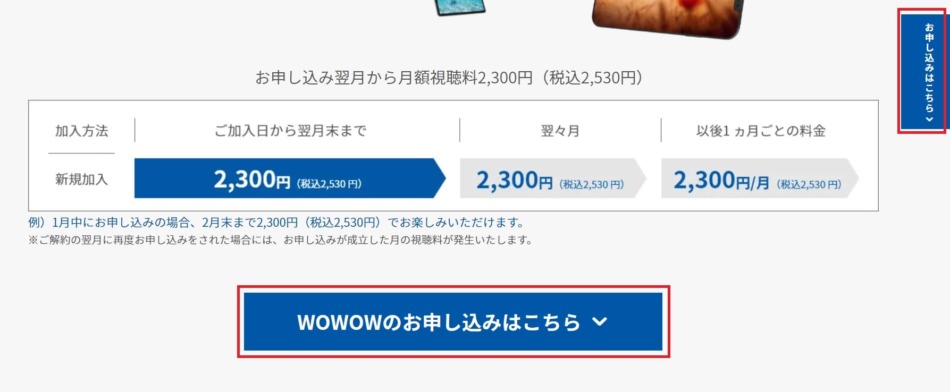
パソコンの場合は真ん中の赤枠の部分、もしくは右上にある赤枠の部分をクリック。スマホの場合は右上の表示がありませんので、真ん中の赤枠をクリックします。
すると同じページ内の一番下にスクロールされます。
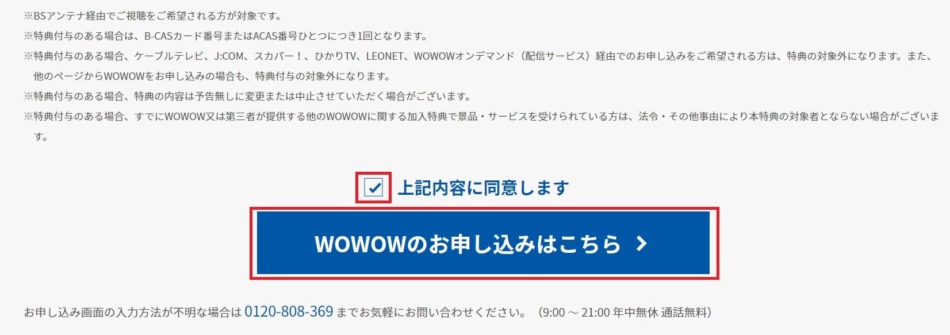
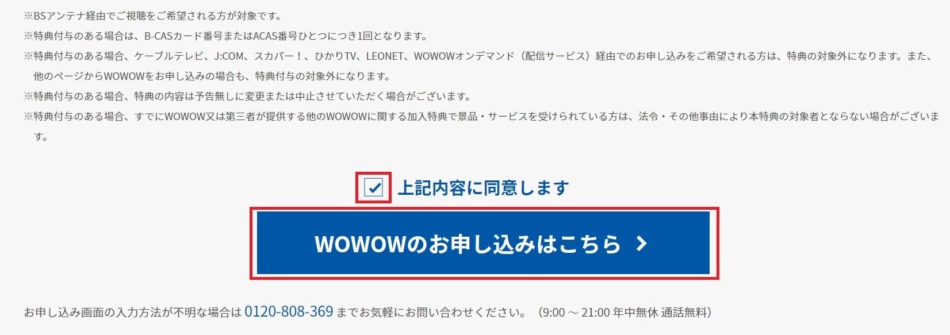
そこで「上記内容に同意します」にチェックを入れ「WOWOWのお申し込みはこちら」をクリック。
まずは個人情報や支払い方法などの項目を入力していきます。ここで準備してほしいものは…
・B-CASカード
・クレジットカード
B-CASカードはテレビに付属している赤いカード。本体に差さっているケースが多いです。カードがなくてもテレビで確認する事も可能。
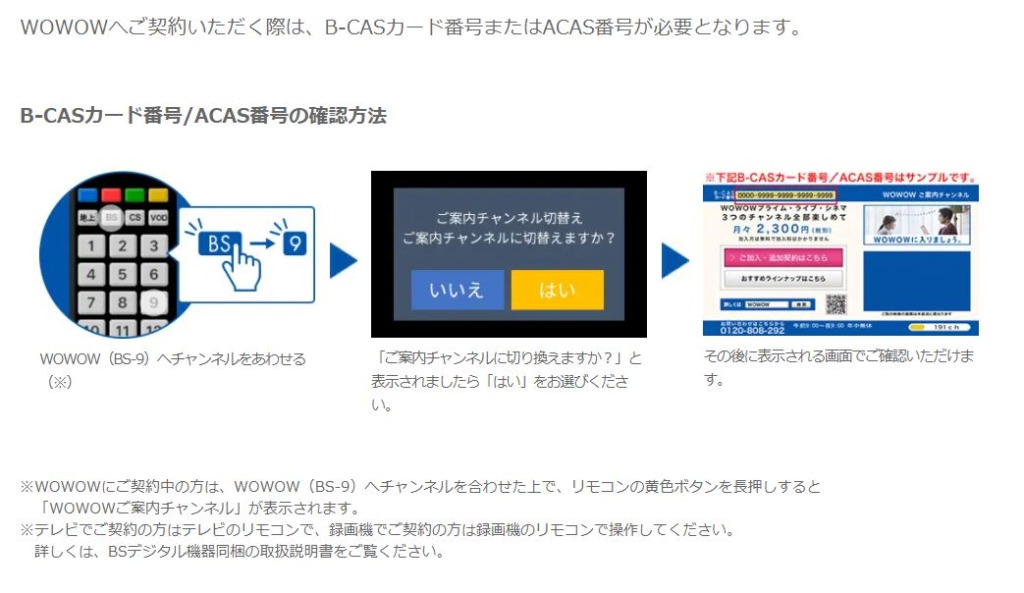
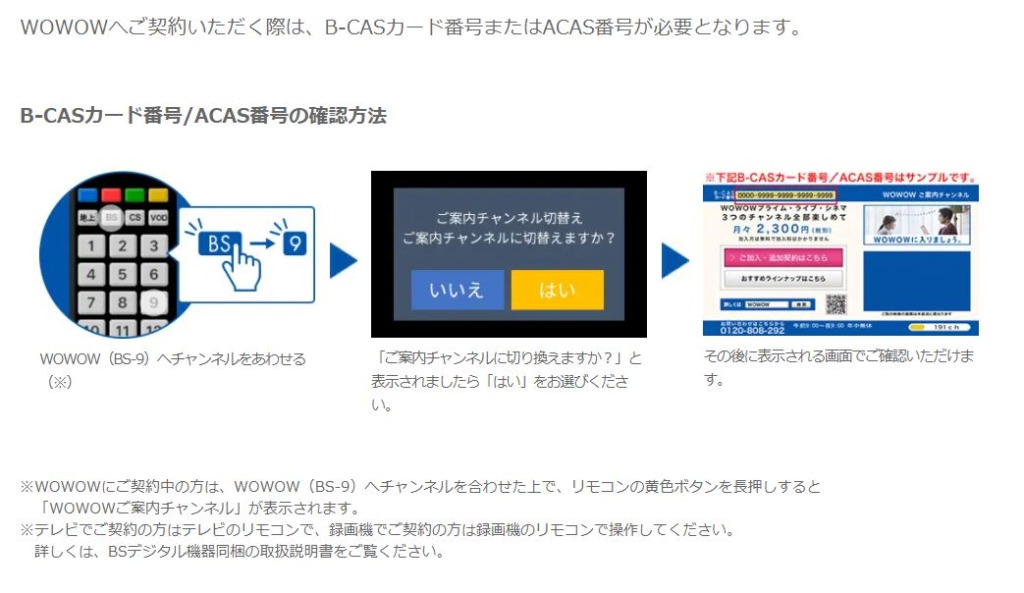
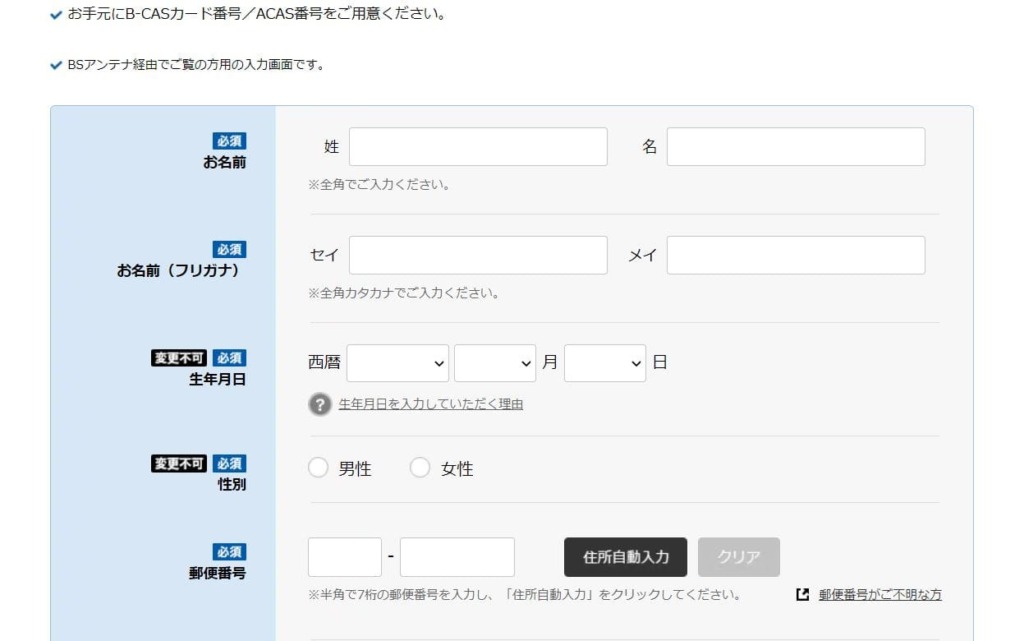
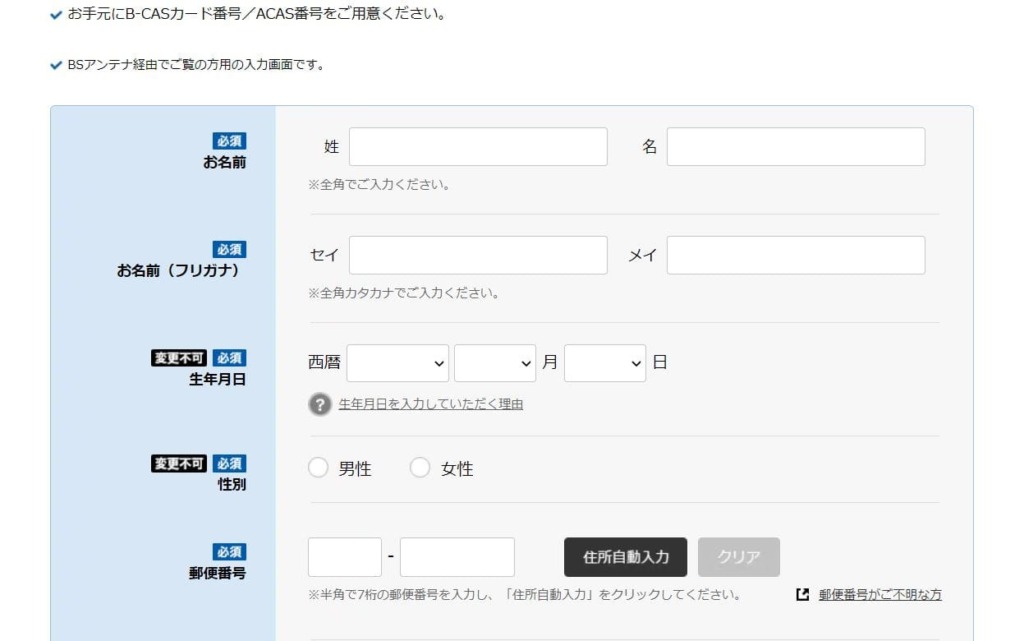
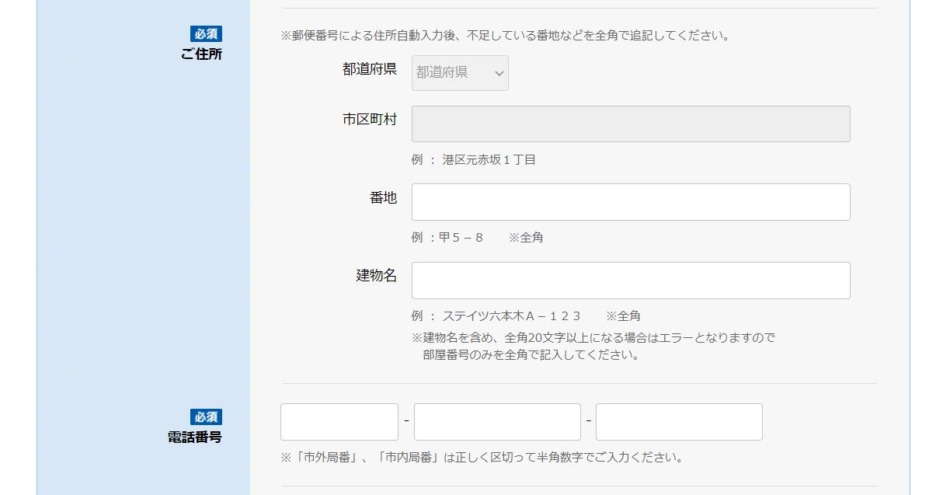
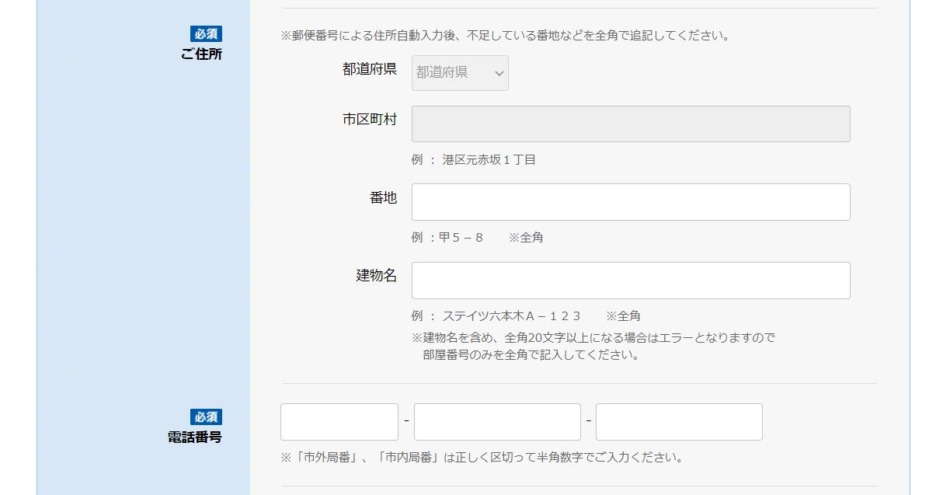
番地などは全角で入力してください。
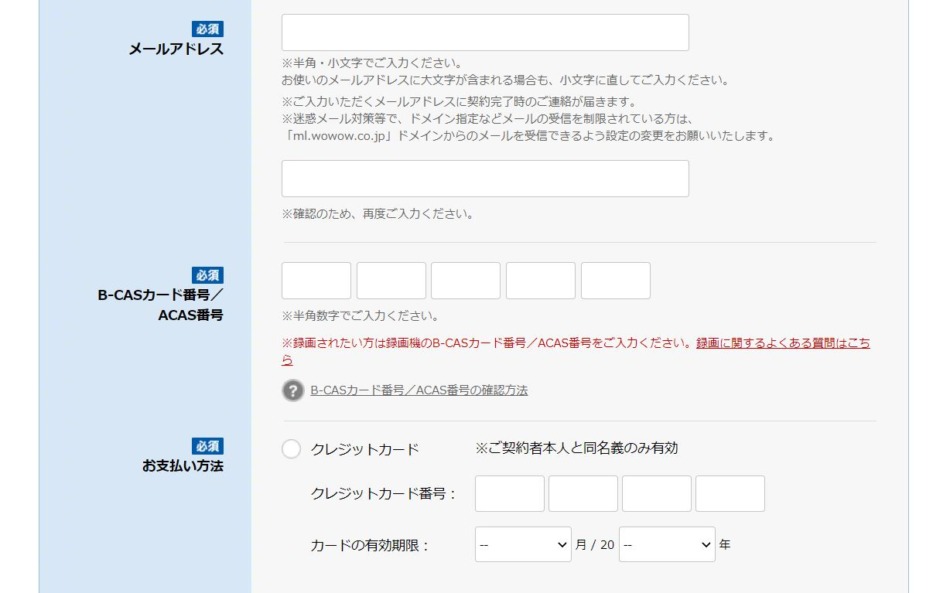
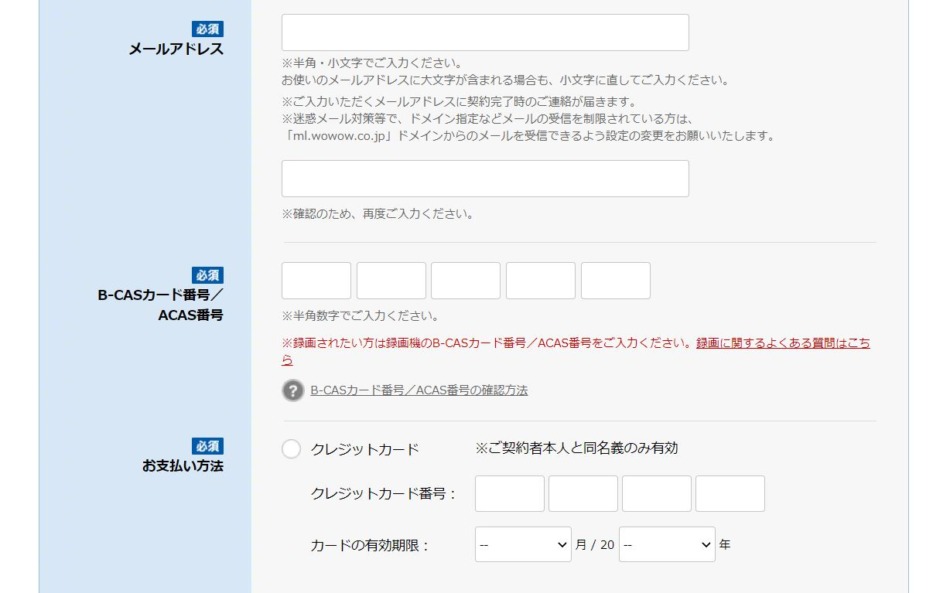
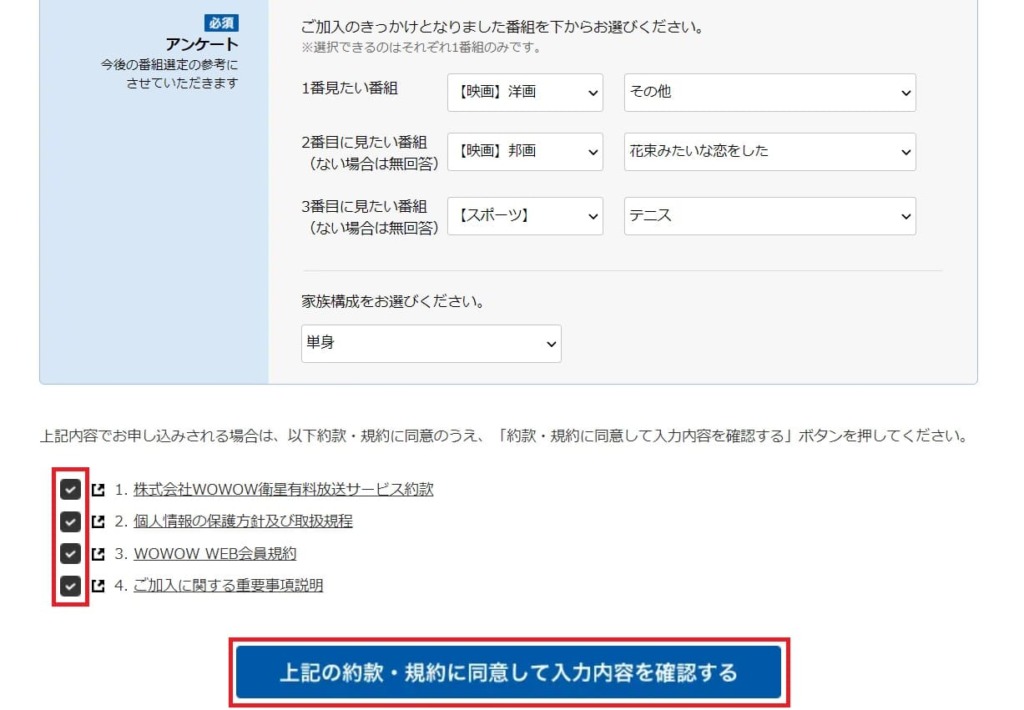
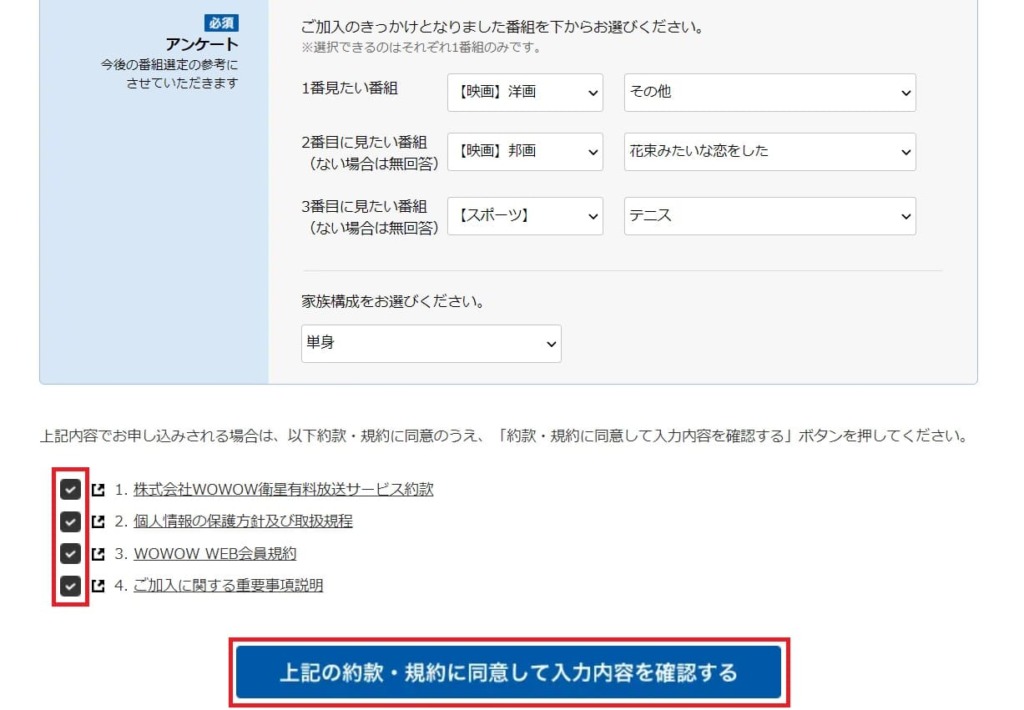
アンケートも必須項目なので思い付きで入力していきます。一つづつ入力しないと先に進めません。その後約款・規約にチェックを入れ「入力内容を確認する」をクリックします。
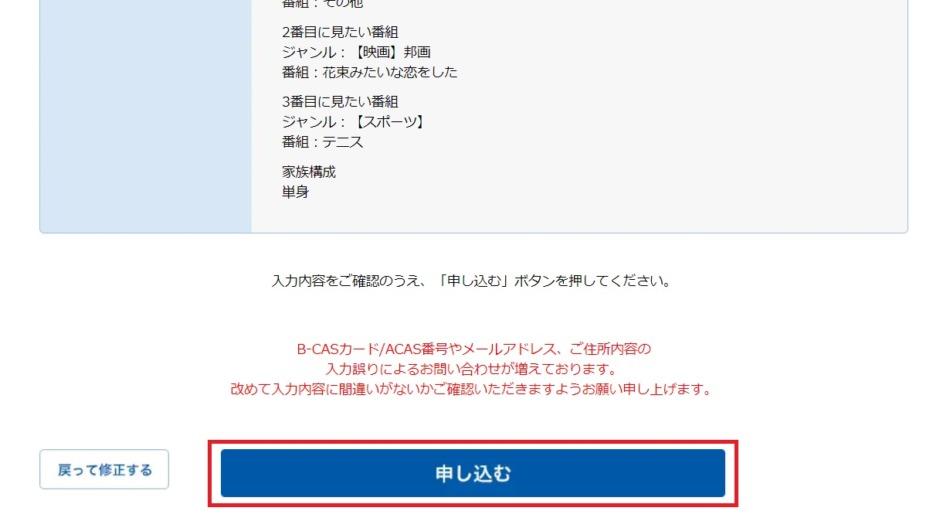
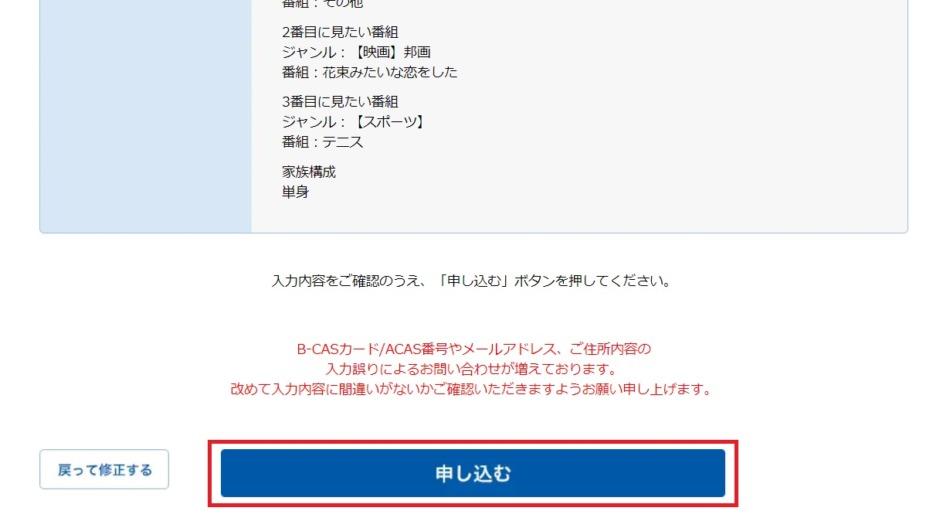
内容を確認してOKであれば「申し込む」をクリック。これでWOWOWへの登録が完了しました。加入から15分程度で観れるようになるので、それまで少しお待ちください。
オンデマンドの登録方法
視聴するまでに時間がかかるので、その間にオンデマンド登録を済ませちゃいましょう。オンデマンドの登録をする事によって、スマホやパソコンでWOWOWの放送を見る事ができます。
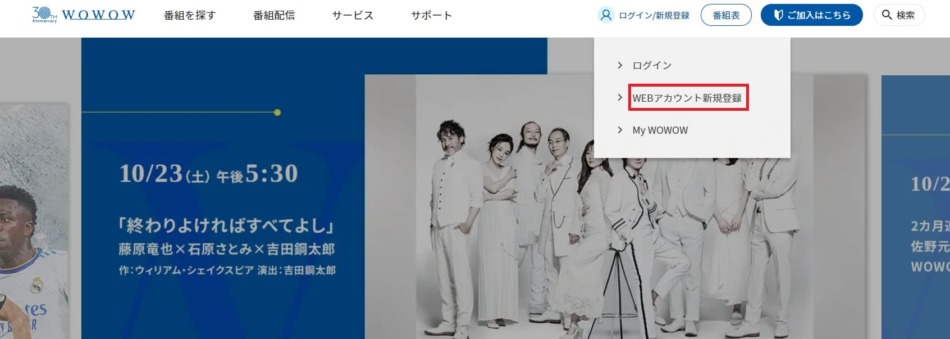
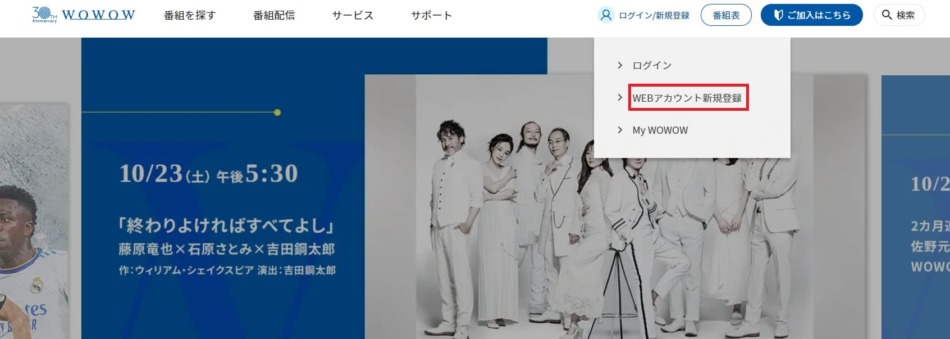
スマホの場合は、左上にあるメニューをタップして出てくる「WEBアカウント新規登録」を選択します。
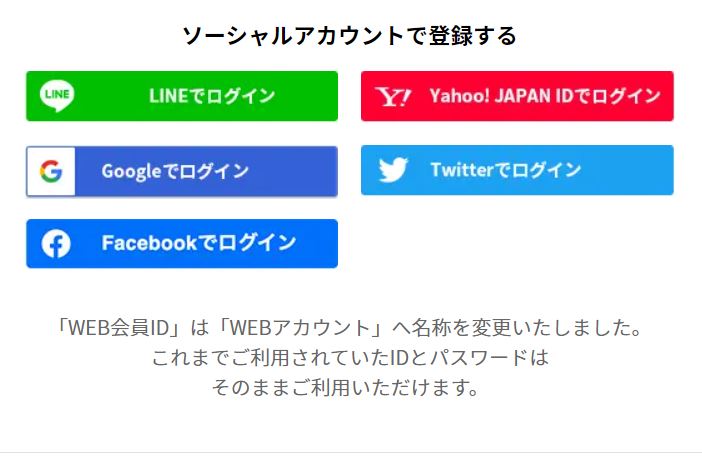
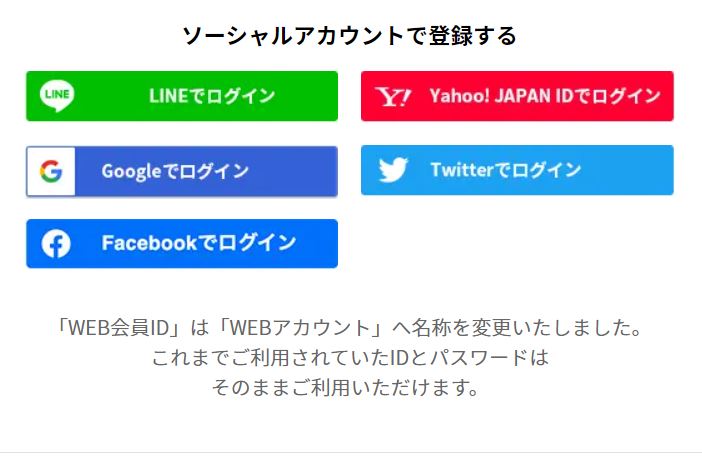
LINEやTwitterをやっていたり、Googleアカウントを持っている方はそちらから登録する事もできます。
ですがそちらから登録しても結局は生年月日などを入力しなきゃいけなくなるケースがあるので、素直にメールアドレスから入力したほうが楽かもしれません。
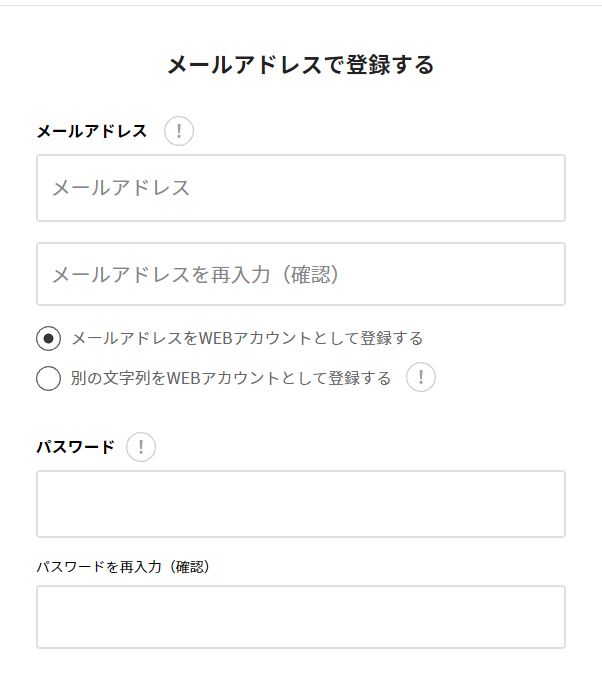
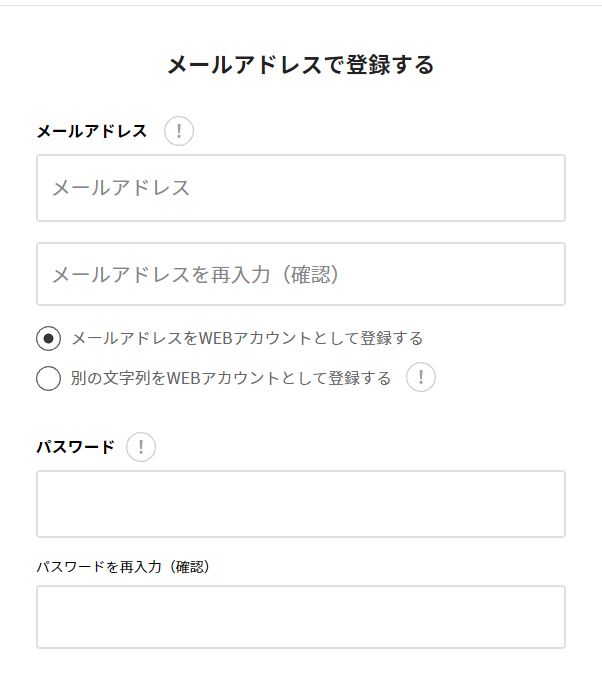
WEBアカウント名をメールアドレスにしたくない場合は「別の文字列をWEBアカウントとして登録する」を選択すれば、自分の好きな文字列にすることが可能です。
次の「ご契約されている方へ」の項目に関してですが、WOWOWの登録と紐づける為に項目を入力していきます。
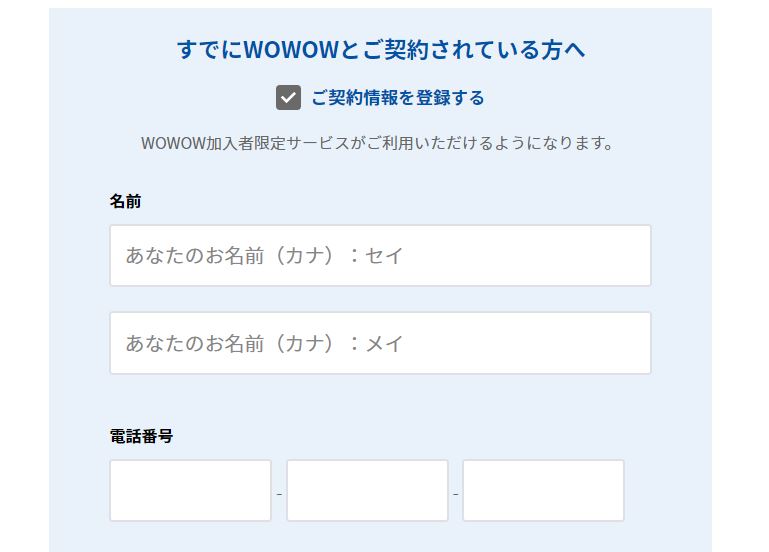
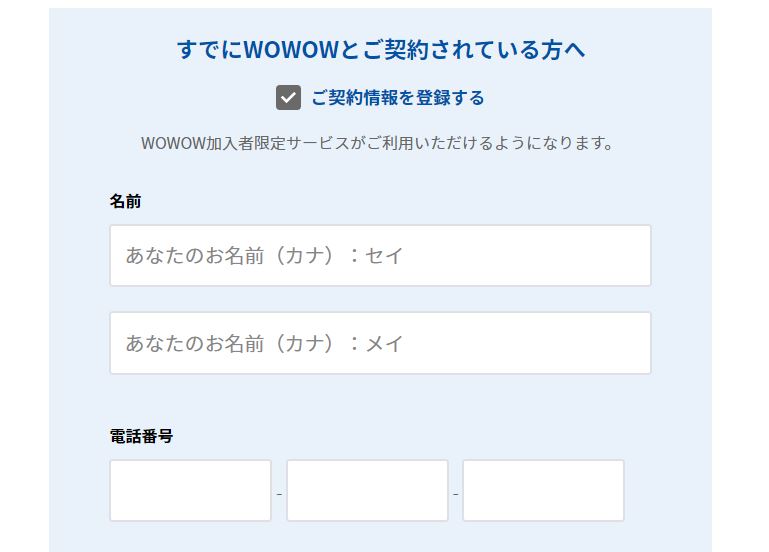
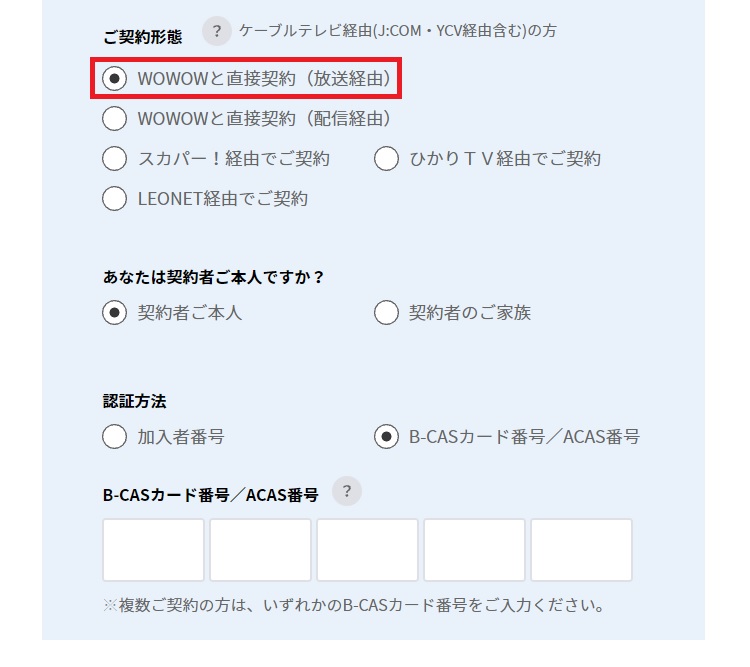
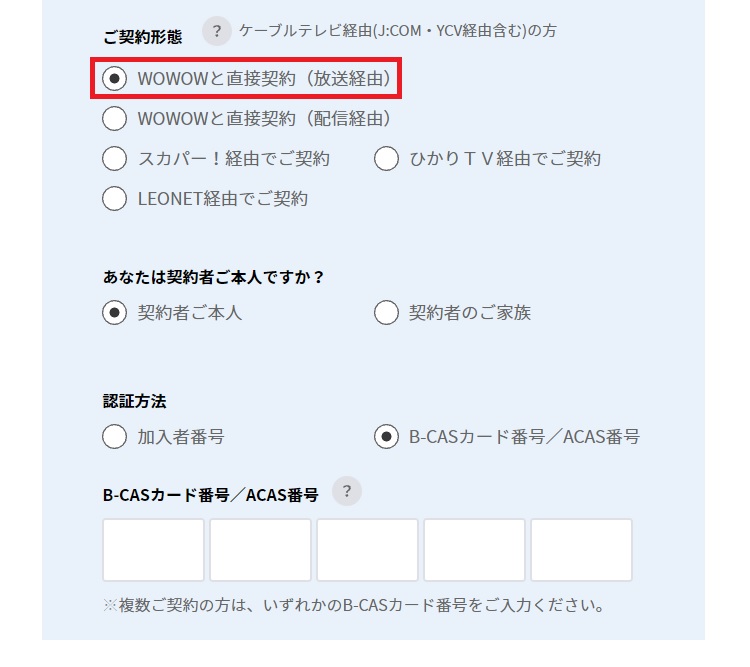
ご契約形態は「WOWOWと直接契約」にチェックをいれます。スカパーやひかりTV経由であればそちらを選択。認証方法ですが、直接契約の場合…
・加入者番号
・B-CASカード番号
この二つのどちらかを入力。加入者番号は送られてくるプログラムガイドや、登録時に郵送される「契約手続き完了のお知らせ」から確認できます。
B-CASカードは先程入力したので、そちらの方が楽かもしれません。
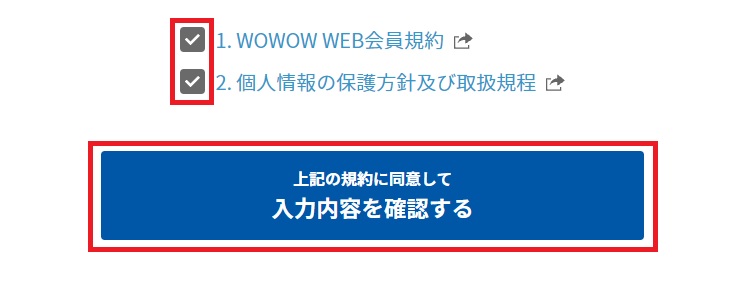
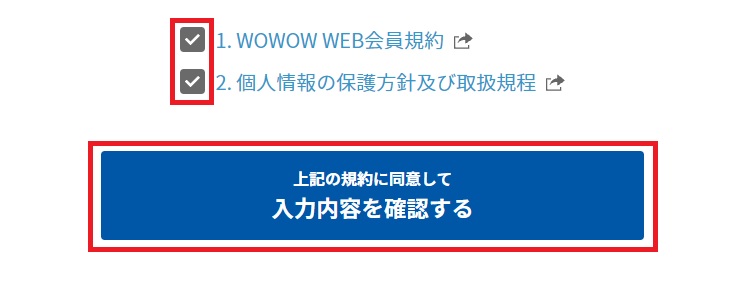
入力したら規約のチェックを入れ、確認ボタンをクリック。
内容を確認し「登録する」をクリック。その後メールが届くので、メール内のリンクをクリックしたら登録が完了です。
配信経由
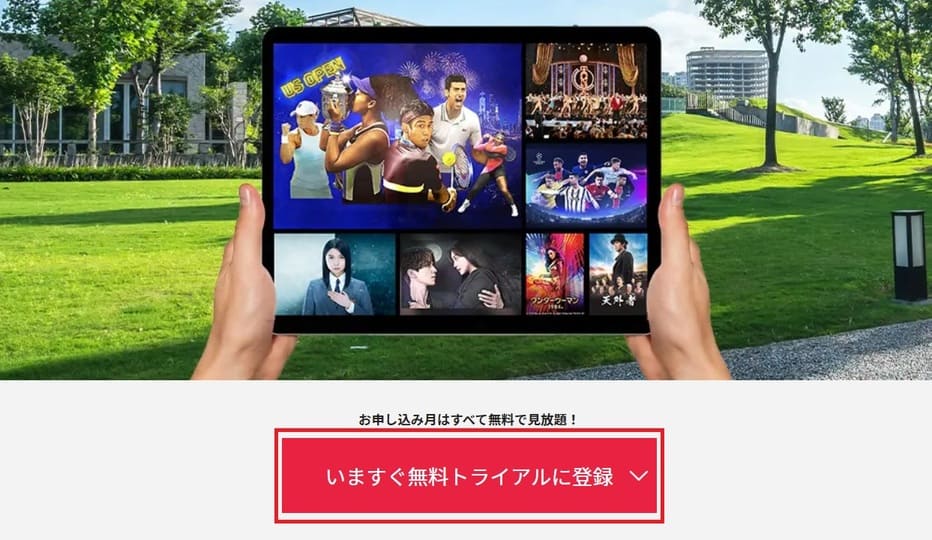
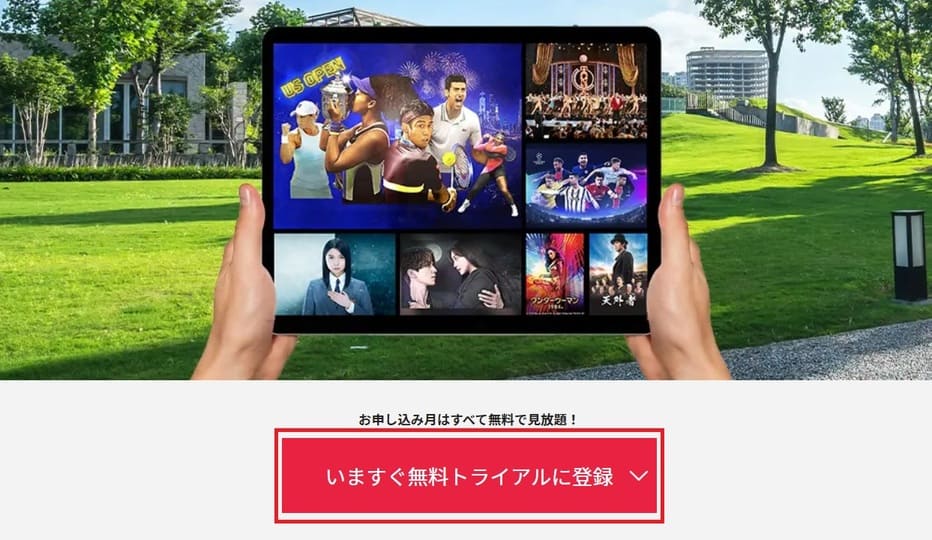
今すぐ無料トライアルの部分をクリックすると、下にスクロールされます。
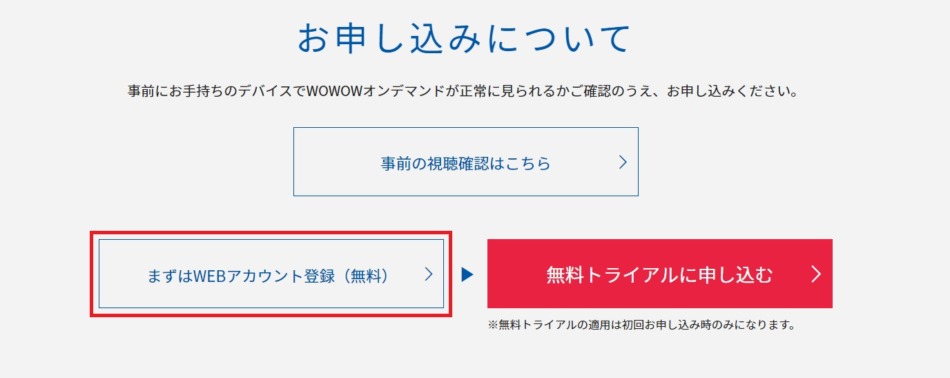
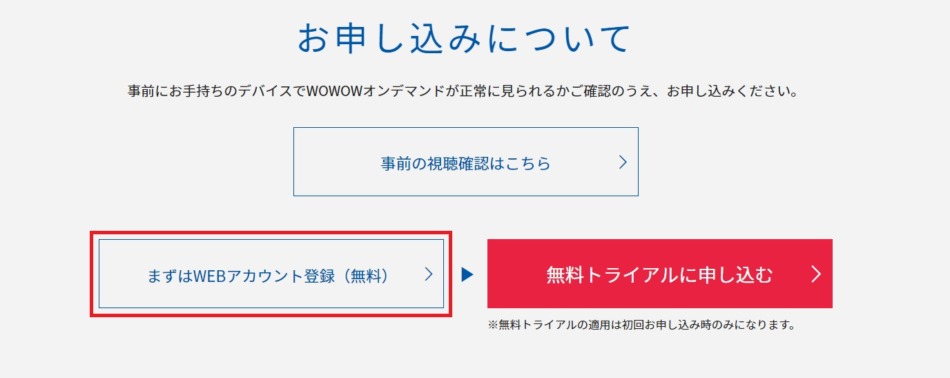
赤枠内の「まずはWEBアカウント登録(無料)」をクリックします。
登録方法に関しては先程の項目で解説していますので、そちらに沿ってやっていただければ問題ありません。
しかし新規でWOWOWに加入する方は、契約していないので、途中に出てくる「ご契約情報を登録する」のチェックを外してください。
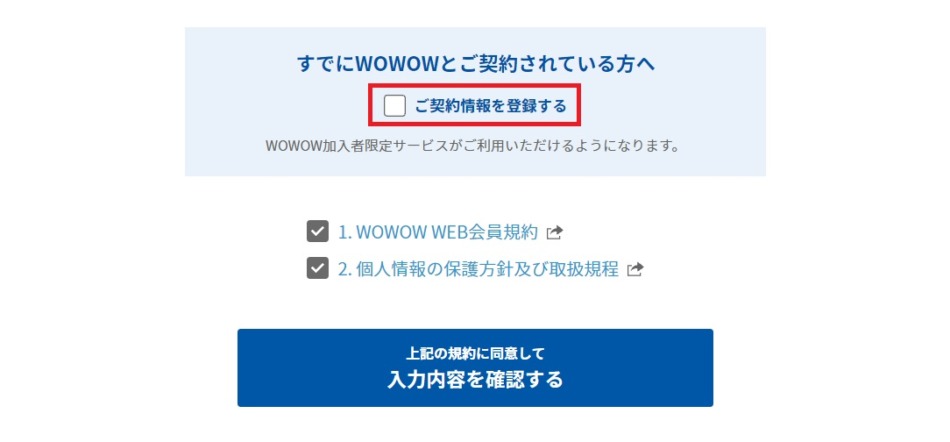
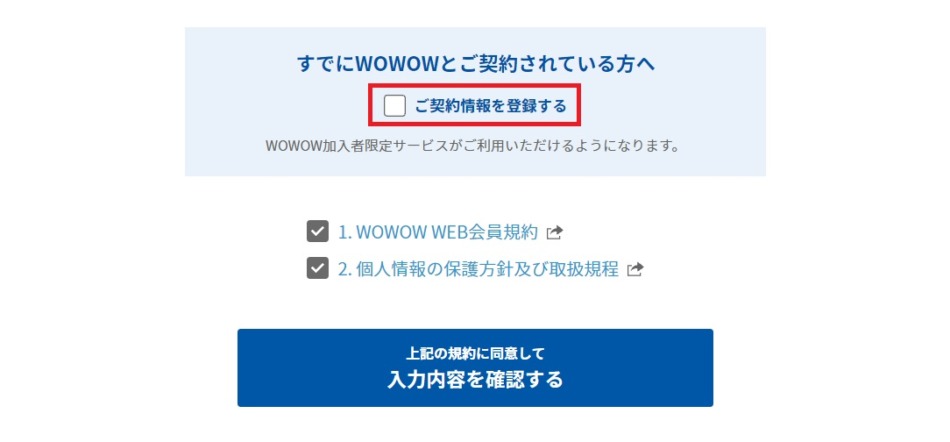
入力したら「上記内容を確認する」をクリックします。
内容を確認したら登録するをクリック。その後届くメールに記載された「登録受付確認」のリンクをクリックしたら手続き完了となります。
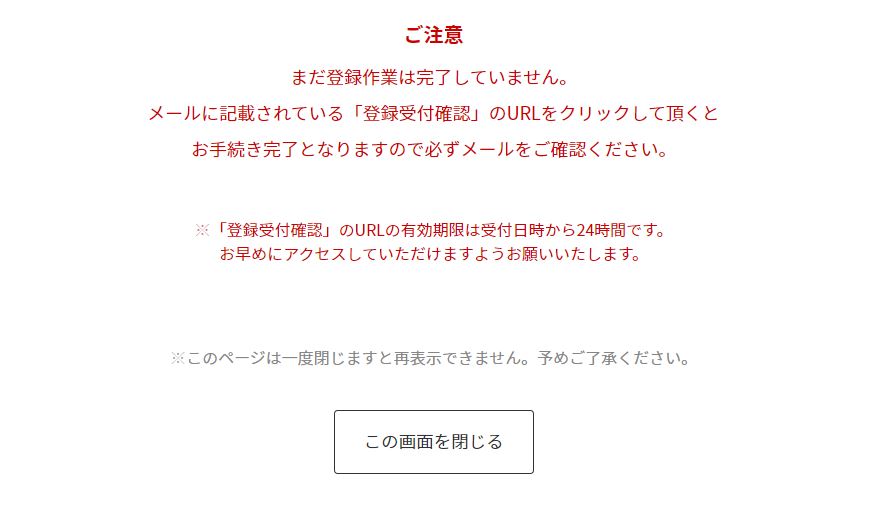
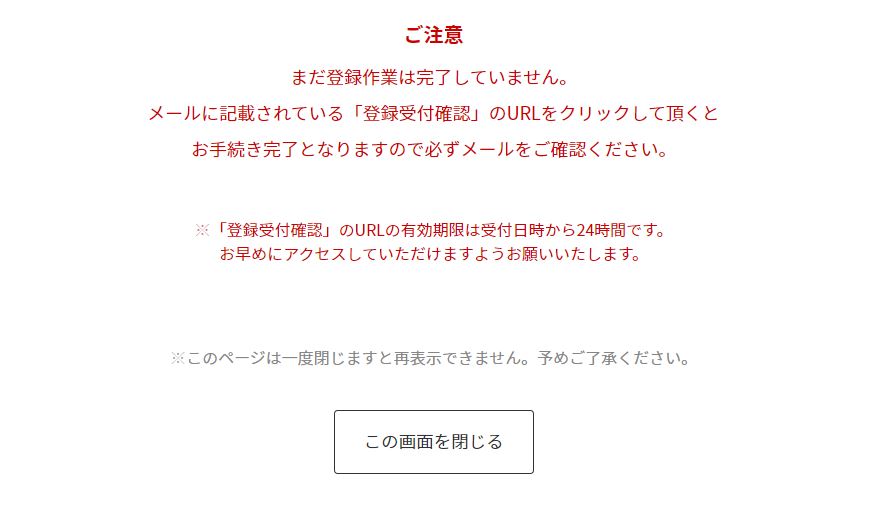
リンクをクリックすると完了ページに飛ぶので、引き続き配信経由での登録を行います。
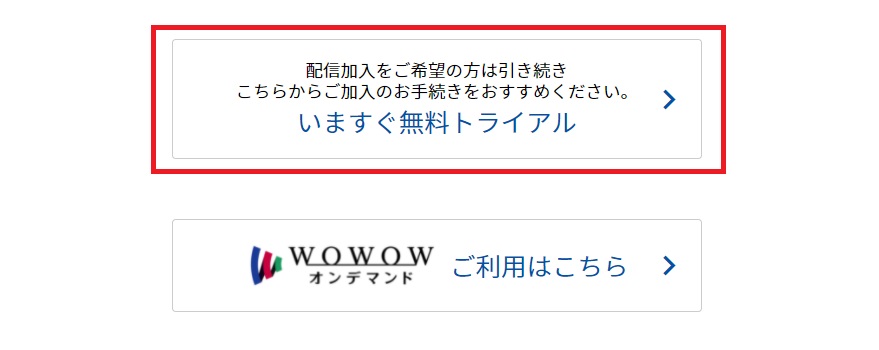
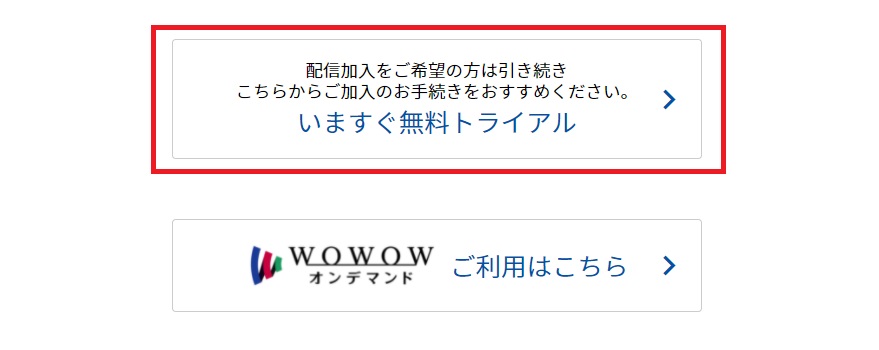
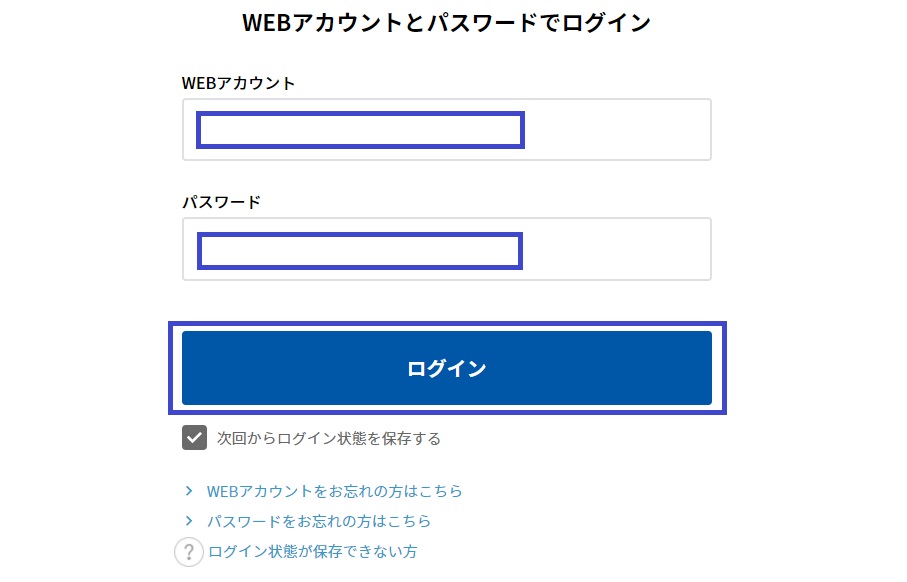
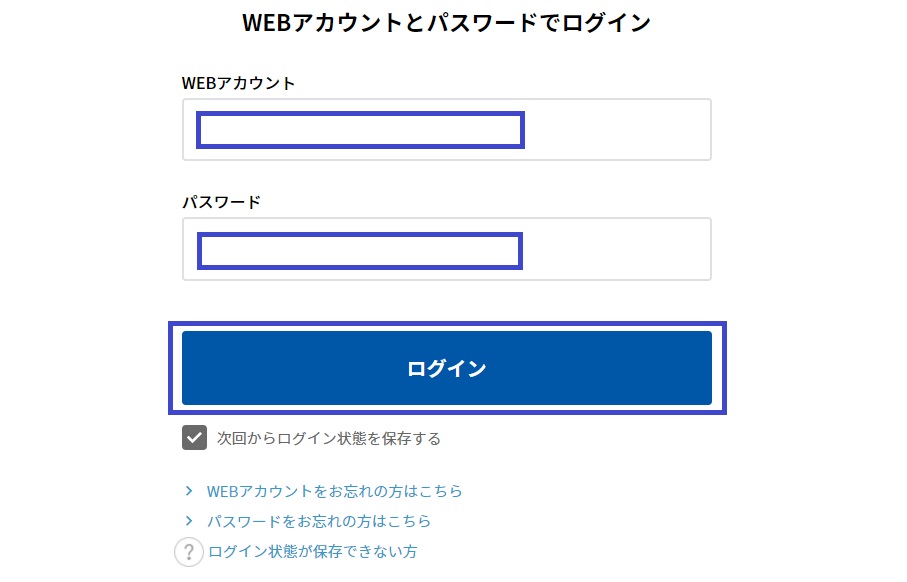
先程作成したWEBアカウントとパスワードでログインします。メールアドレスで登録した方はメールアドレスで。自分で設定した方はその設定したアカウント名で入力。
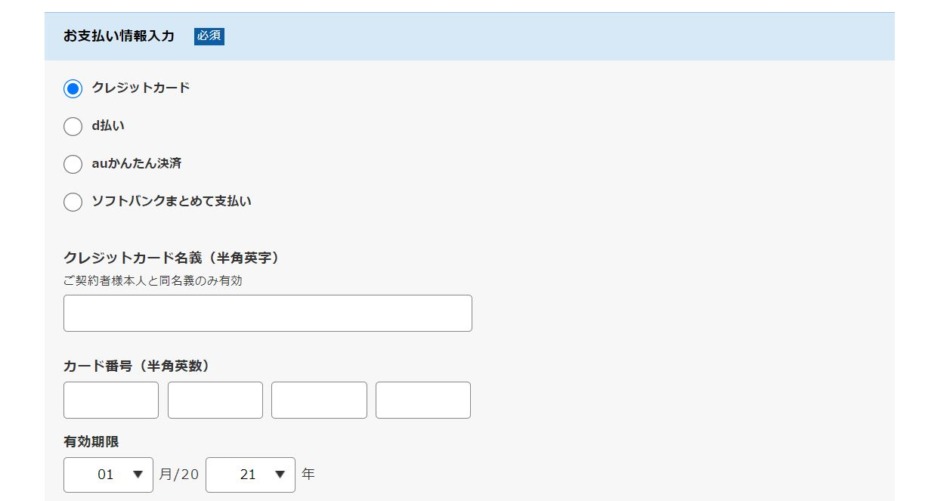
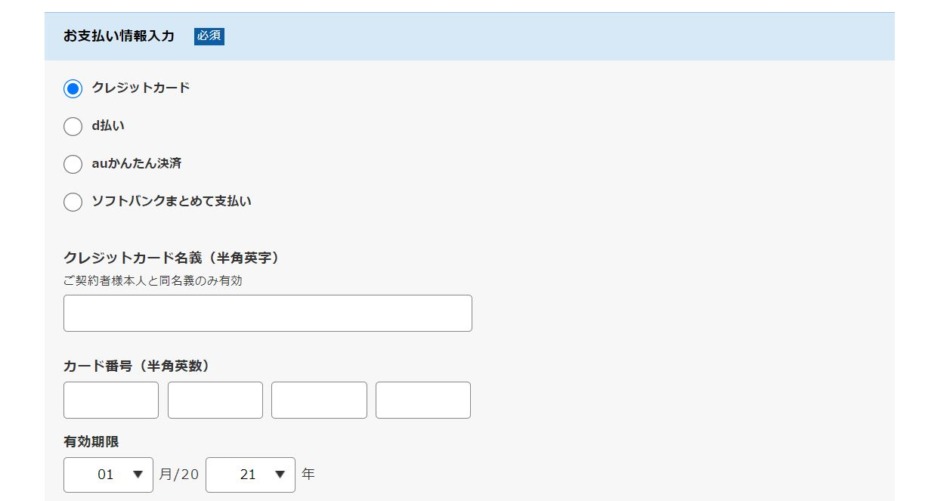
配信経由での支払い方法は4つあります。
・クレジットカード
・d払い
・auかんたん決済
・ソフトバンクまとめて支払い
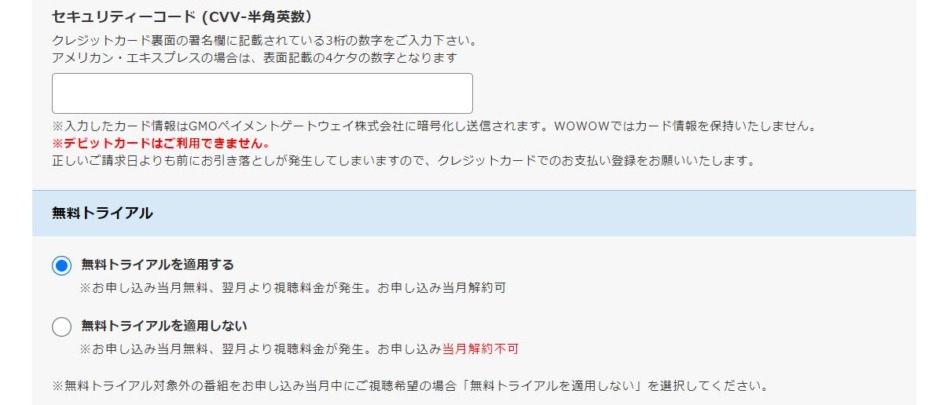
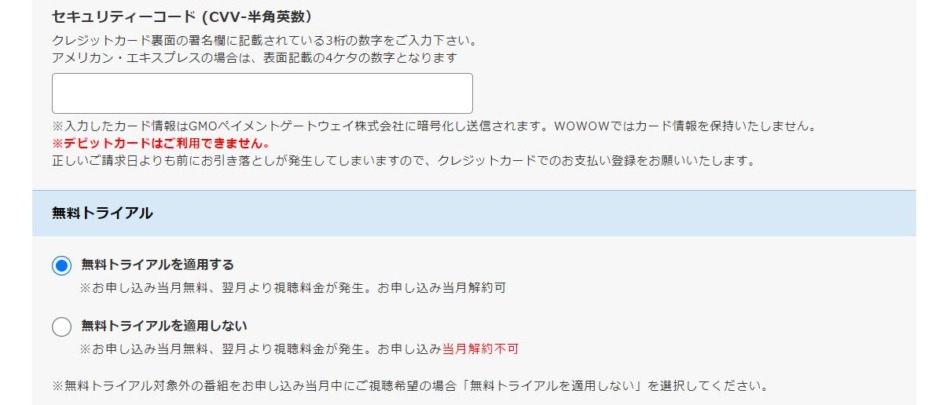
無料トライアルの部分ですが「適用する」を選択します。最初から絶対に続けると決めている方は下の「適用しない」でも良いかもしれませんね。
ちなみに初回登録時以外は「無料トライアルを適用する」という項目が表示されないの、ご注意ください。
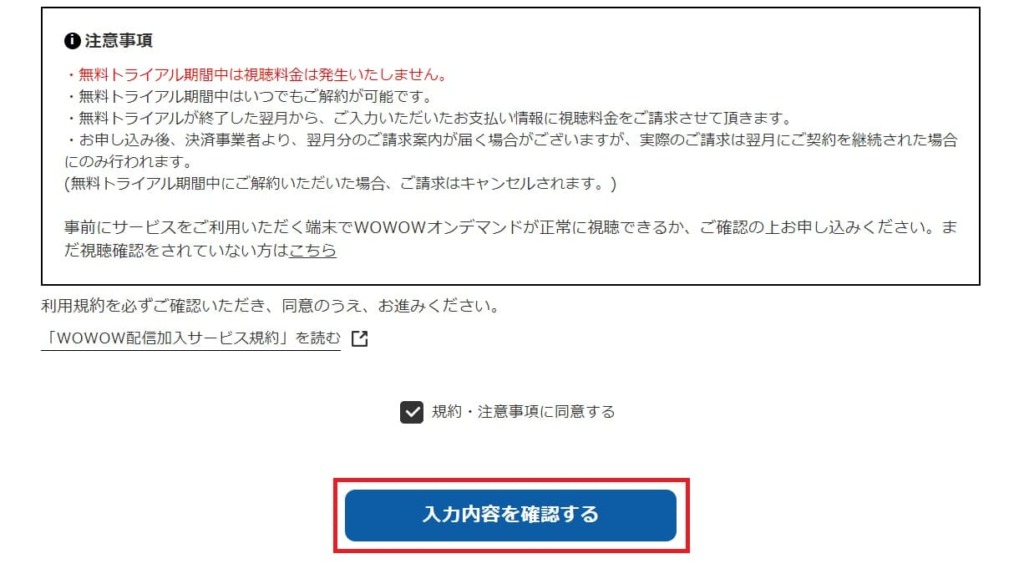
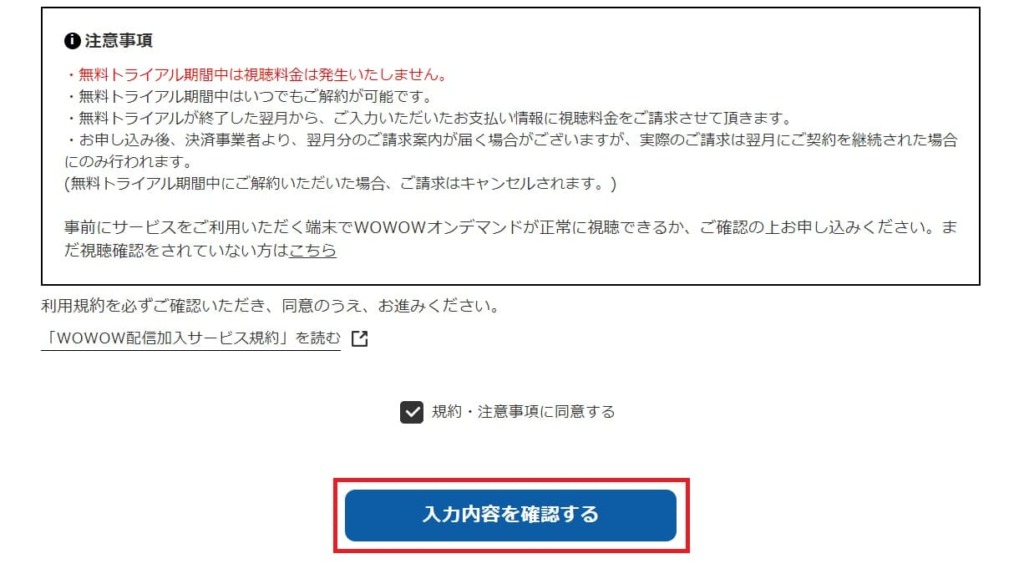
規約に同意するにチェックを入れ「入力内容を確認する」をクリックします。
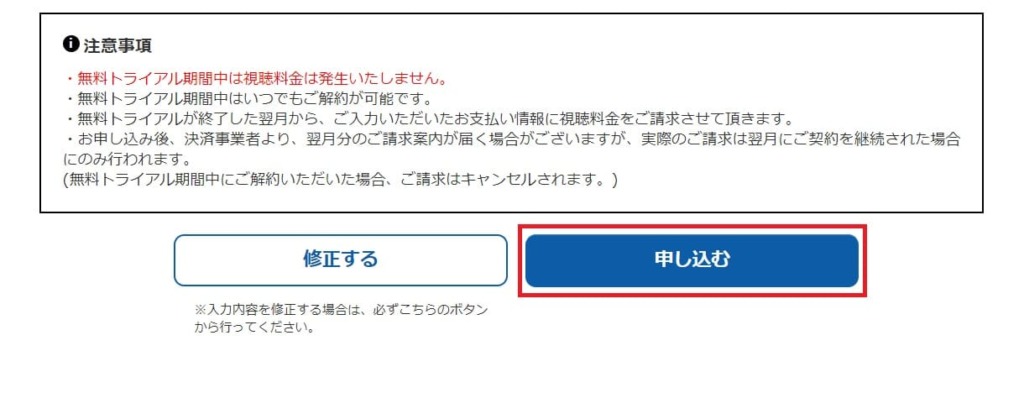
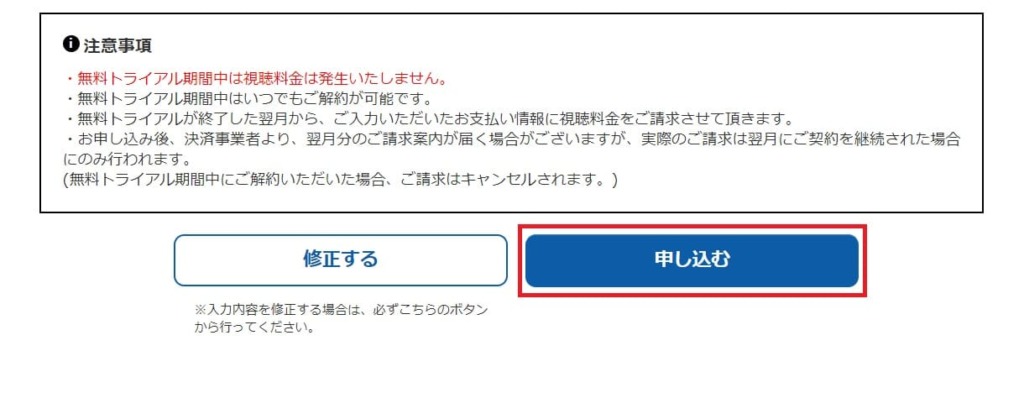
内容を確認し「申し込む」をクリック。これで登録が完了しました。









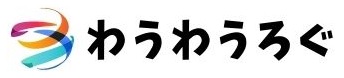

コメント